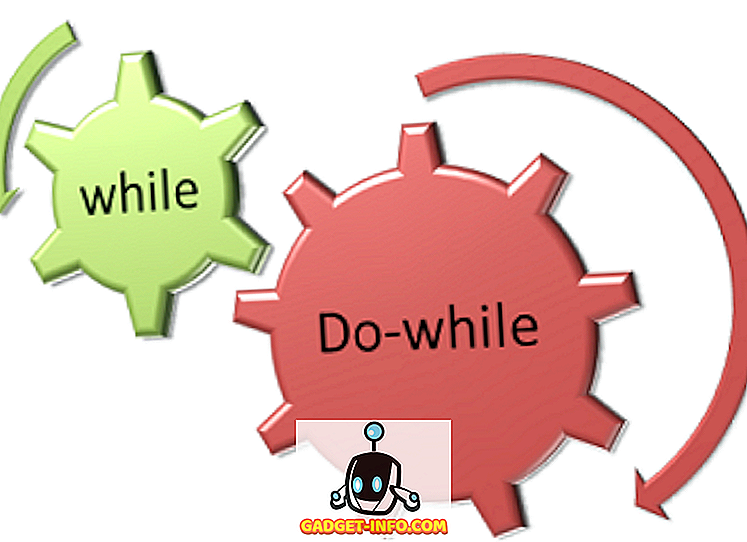Geceleri bir gösteriyi izlemenin gözlerinize zarar verebileceğini ve bunun da sağlığınızı etkilediğini biliyor olabilirsiniz. Bunun nedeni, ekrandaki mavi ışığın doğal (sirkadiyen) ritminizi bozması ve geceleri kolayca uykuya dalmanızı engellemesidir. MacOS ve Windows gibi büyük işletim sistemleri yerel olarak gece modları sunuyor, ancak ne yazık ki, Chrome OS yakın bir zamana kadar böyle bir seçeneğe sahip değildi. Google, kısa bir süre önce yerel bir “Gece Işığı” özelliği sunan Chrome OS Geliştirici Kanalı’nda yeni bir güncelleme yaptı. Bu yüzden, Chromebook'unu gece çalıştırmayı seven bir Chrome OS kullanıcısıysanız, Chromebook'larda Gece Işığını nasıl etkinleştireceğinizi söylediğimiz gibi okumaya devam edin :
Chrome OS'de Gece Işığını Etkinleştir
Not : Asus Chromebook Flip C100PA cihazımda aşağıdaki yöntemi denedim ve beklendiği gibi çalıştı. Ayrıca, kanalınızı, cihazınızı kapatacak olan Geliştirici yapısına değiştirerek tüm verilerinizi silmeyi gerektirir. Devam etmeden önce cihazınızdaki önemli verileri yedeklemeniz önerilir.
- İlk adım, cihazınızın Geliştirici Kanalında olduğundan emin olmaktır. Bunu yapmak için, Ayarlar'a gidin ve kenar çubuğunu ortaya çıkarmak için hamburger menü düğmesini tıklayın. Burada, “Chrome OS Hakkında” üzerine tıklayın .

- Chrome OS Hakkında bölümünde, “Detaylı derleme bilgileri” ne tıklayın . Şimdi Chromebook'unuzun şu anda hangi kanalda olduğunu gösterecek. “Kanal Değiştir” e tıklayın .

Not : Yukarıdaki seçenek yalnızca sahibi kullanıcı hesabı için kullanılabilir. Farklı bir hesap kullanıyorsanız, oturumu kapatın ve sahip hesabını kullanarak tekrar giriş yapın.
- Kararlı, Beta ve Geliştirici dahil olmak üzere çeşitli kanalların bir listesi görünecektir. Listeden “Geliştirici - kararsız” ı seçin ve “Kanal Değiştir” i tıklayın .

- Bunu yaptıktan sonra, ayarlar sayfasına geri dönün. Sistem şimdi cihazınızı geliştirici kanalına güncelleyecektir. Tamamlandıktan sonra, cihazı yeniden başlatmanız istenir. Devam etmek için “Restart” tıklayınız.

Not : Geçerli kanal hala Kararlı olarak gösterilecektir. Bu, cihazınızı yeniden başlattığınızda “Sürüm xxxx (Resmi Yapı) dev” olarak değiştirileceği söyleniyor.
- Cihazınızı yeniden başlattıktan sonra, Google Chrome'u açın ve adres çubuğuna aşağıdaki Chrome bayrağını girin :
chrome: // flags / # kül etkinleştirmek-gece lambası
Çeşitli Google bayraklı bir ekran açılmalıdır. “Enable Night Light” başlığı altında, “Enable” seçeneğini tıklayın. Bunu yaptıktan sonra Chromebook'unuzu yeniden başlatmanız istenebilir. Değişiklikleri uygulamak için “Şimdi Yeniden Başlat” düğmesine tıklayın.

- Bunu yaptıktan sonra Ayarlar -> Cihaz -> Ekranlar bölümüne gidin . Gece Işığı seçeneğine ilerleyin ve yanındaki açmayı etkinleştirin.

- Alternatif olarak, “Gün Batımından Gün Doğumu” na kadar Gece Işığı için bir zamanlama ayarlayabilir veya kendi “Özel Zamanlamanızı” tanımlayabilirsiniz. Ayrıca, rengin genel sıcaklığını değiştirerek renk sıcaklığını değiştirme seçeneğiniz de vardır.

Gece Işığını Kullanarak Geceleri Rahatça Okuma
Night Light'un eklenmesi Chrome OS kullanıcıları için mükemmel bir özelliktir. Gece yarısı baykuş kullanıcılarının Chromebook'larını karanlıkta daha rahat kullanmalarına yardımcı olur. Bu özellik bir süredir birden fazla platformda bulunsa da, Chrome OS'de de kullanıldığını görmek güzel. Özelliğin şu anda yalnızca Geliştirici derlemesinde olduğunu ve özelliğin sonunda Kararlı derlemeye itilmesinden önce birkaç güncelleme döngüsü alabileceğini unutmayın. Gece Işığı'nın dahil edilmesi hakkındaki düşüncelerinizi ve bu özelliği kullanıp kullanmayacağınızı aşağıdaki yorumlar bölümünde bize bildirin.